如果您無法在 Outlook 中選擇多個附件,這篇文章將為您提供幫助。 Outlook 是一個眾所周知的應用程序,用於安排和交流約會和會議,最重要的是用於發送和接收電子郵件。然而,很多用戶無法在 Outlook 中選擇多個附件,如果您是這樣的用戶,請閱讀文章最後。
修復 Cannot select Multiple Attachments error in Outlook
如果您無法在 Outlook 中選擇多個附件,請執行以下規定的解決方案:
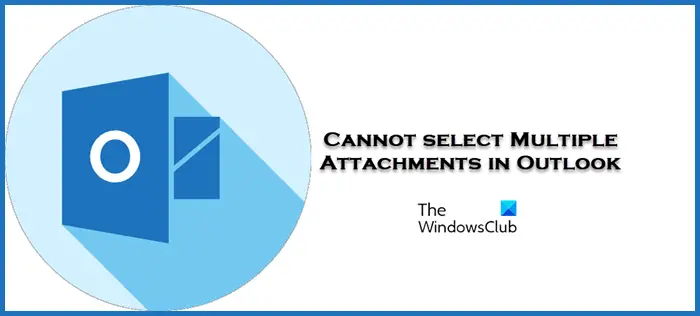 安裝最新版本的 Outlook 啟用附件預覽選項清除 Outlook 緩存選擇附件旁邊的選項修復辦公室
安裝最新版本的 Outlook 啟用附件預覽選項清除 Outlook 緩存選擇附件旁邊的選項修復辦公室
讓我們談談這些解決方案
1] 安裝最新版本的 Outlook
當錯誤失控或用戶難以完成各種任務(例如添加多個附件)時,開發人員會啟動更新。使所有內容保持最新也是一個好習慣;因此,我們將更新 Outlook。為此,啟動 Outlook,單擊“文件”,然後單擊“帳戶”。現在選擇 Office 更新和立即更新選項。等待更新完成,然後查看是否可以添加多個附件。
2] 啟用附件預覽選項
我們還可以通過附件預覽選項添加多個附件在展望中。但是,在此之前,我們需要從應用程序的設置中啟用該選項,一旦我們這樣做,希望我們能夠選擇多個附件。要啟用此設置,請按照以下規定的步驟操作:
啟動 Outlook 並轉到“文件”選項卡。現在單擊“選項”,然後從左側面板中選擇“信任中心”。現在單擊“信任中心設置”按鈕,然後選擇左側的附件處理。最後,取消選中“關閉附件預覽”選項框並選擇“確定”按鈕以保存更改。
完成該過程後,單擊附件以查看其預覽,然後選擇其他附件以及使用 Ctrl 鍵。
3] 清除 Outlook 緩存
無法選擇多個附件可能是 Outlook 緩存損壞導致的。因此清除它是一個有效的解決方案,這就是我們要做的。您可以按照下面提到的步驟來清除您的 Outlook 緩存。
清除緩存後,我們將使用 Microsoft Office 自己的內置工具 SCANPST.EXE。此工具將掃描個人文件夾文件(.pst 文件)並修復所有錯誤。修復完成後,重新啟動 Outlook,並檢查現在是否可以選擇多個附件。
4] 選擇附件旁邊的選項
好吧,這更像是一種解決方法我們將在其中打開帶有附件的消息,然後按 Ctrl 鍵。將出現一個三角形選項,單擊它以打開下拉菜單。選擇選項並為每個附件重複此步驟。
5] Repair Office
接下來,如果問題仍然存在,我們需要修復 Office。如果問題是由損壞或丟失的 Office 組件引起的,則可以這樣做,有一個內置工具允許我們運行離線和在線疑難解答程序,如果前者無法工作,我們將使用後者。因此,不要浪費任何時間,按照下面提到的步驟運行疑難解答程序。
打開控制面板。確保查看方式設置為大圖標。單擊程序和功能。搜索 Office 或 Microsoft 365。選擇應用並點擊更改。點擊快速修復,然後按照屏幕上的說明完成該過程。
如果快速修復不起作用,請按照第 5 步之前的過程操作,然後單擊聯機修復而不是快速修復。希望您的問題得到解決。
我們希望您可以使用本文中提到的解決方案解決問題。
閱讀:無法附加文件在 Outlook.com 或 Outlook 客戶端中發送電子郵件
為什麼附件在 Outlook 中被阻止?
Outlook 阻止某些附件的能力是他們提供的最好的功能之一,並且具有更大的意義保護 PC 免受病毒侵害。它僅阻止那些可能具有任何惡意動機的附件。
我的 Outlook 設置在哪裡?
要找到 Outlook 設置,請啟動應用程序 > 文件,然後單擊下拉選項在帳戶信息下。選擇帳戶設置,因為有關您帳戶的所有信息都存儲在這裡,因此請繼續更改您想要的任何內容。
閱讀:修復 Outlook 庫未註冊錯誤。